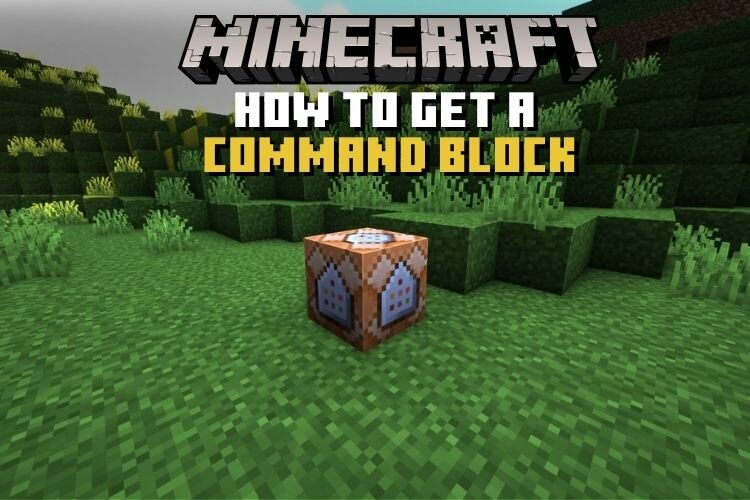Avez-vous déjà essayé d’utiliser des astuces ou des commandes dans Minecraft ? Ils sont puissants, uniques et changent littéralement la donne. Mais en même temps, il y a aussi des limites à bien des égards. Pour commencer, vous ne pouvez pas utiliser plusieurs commandes à la fois. Vous devez retaper chaque commande chaque fois que vous souhaitez la répéter. De plus, la boîte de discussion dans laquelle vous saisissez les commandes n’a même pas d’interface utilisateur distincte. On peut facilement faire un article sur les moyens d’améliorer les commandes dans Minecraft, mais il existe déjà une solution. Si vous savez comment obtenir un bloc de commande dans Minecraft, votre vie peut être beaucoup plus facile. C’est un bloc unique qui vous permet de spécifier des commandes qui peuvent être déclenchées à votre convenance. De plus, c’est le secret du succès de certaines des meilleures cartes d’aventure Minecraft. Cela dit, voyons comment obtenir un bloc de commande dans Minecraft.
Blocs de commande dans Minecraft : expliqués (2022)
Nous avons divisé le guide en sections distinctes pour votre facilité, couvrant tout, de ce qu’est un bloc de commande aux différents types de blocs de commande et comment les utiliser. Utilisez le tableau ci-dessous pour explorer chaque section à votre convenance.
Qu’est-ce qu’un bloc de commande dans Minecraft
Comme son nom l’indique, le bloc de commande est un bloc en jeu que vous pouvez utiliser pour exécuter des commandes dans Minecraft. Mais il ne peut pas être obtenu en mode survie ou aventure si vous n’utilisez pas de triche. Il est compatible avec le système Redstone en jeu. Ainsi, vous pouvez utiliser le bloc de commande avec des leviers, des mécanismes et d’autres éléments.
En mode survie, le bloc de commande ne peut pas être miné, dynamité ou brisé de quelque manière que ce soit. Mais vous pouvez toujours le désactiver ou le modifier. En ce qui concerne le mode créatif, vous pouvez facilement casser, créer, dupliquer et désactiver un bloc de commande.
Types de blocs de commande dans Minecraft
Selon l’état des blocs, il existe trois types de blocs de commande dans Minecraft :
- Orange impulsion Bloc de commande
- Vert chaîne commander bloquer
- Mauve répéter commander bloquer
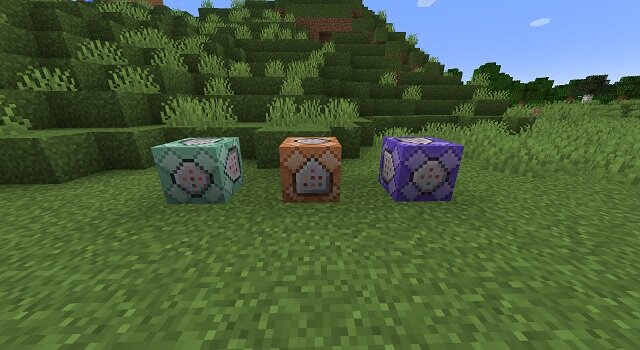
jeimpulsion Bloc de commande
Ce bloc de commande par défaut exécute et arrête automatiquement la commande entrée. Ainsi, à la mise sous tension, la commande saisie n’est exécutée qu’une seule fois. C’est similaire à l’utilisation de commandes dans la chatbox.
Bloc de commande de chaîne
Le bloc de commande en chaîne est utile pour combiner les commandes. Lorsqu’il est placé dans une série, il exécute la commande entrée uniquement si le bloc de commande qui lui est attaché a exécuté sa commande. Ainsi, ces blocs exécutent une commande après l’autre dans une chaîne lorsqu’ils sont placés en série.
Répéter le bloc de commande
Comme son nom l’indique, ce bloc s’exécute à l’infini et répète les commandes saisies. Grâce à la vitesse rapide du jeu, vous pouvez répéter une commande jusqu’à environ 20 fois en une seule seconde.
Obtenir le bloc de commande sur Minecraft Java (Windows, macOS et Linux)
Les blocs de commande ont des impacts qui changent le monde, il est donc préférable de créer un nouveau monde tout en les testant. Mais vous pouvez également les utiliser dans votre monde existant. Cela dit, suivez ces étapes pour obtenir un bloc de commande dans Minecraft Java sous Windows, macOS et Linux.
1. Pour commencer, cliquez sur le «Solo» sur l’écran d’accueil.
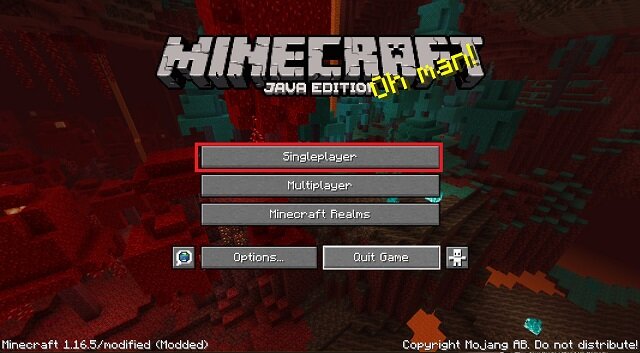
2. Ensuite, choisissez le « Créer un nouveau monde” option située dans le coin inférieur droit.
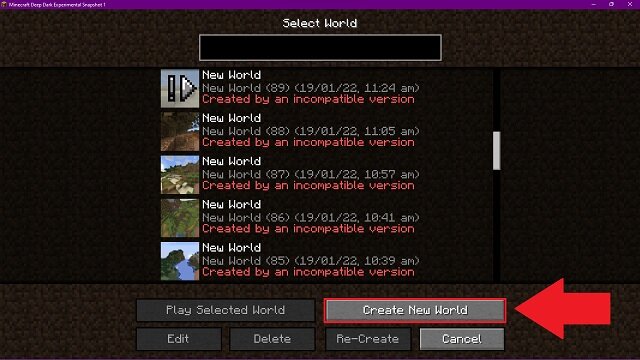
3. Ici, assurez-vous que le « Autoriser les tricheurs” option est définie sur Au. Ensuite, cliquez sur le bouton « Créer un nouveau monde ». Vous pouvez également changer votre mode de jeu en créatif pour votre facilité.
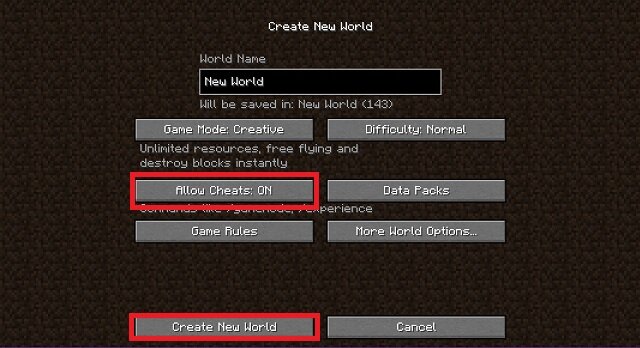
4. Si vous souhaitez activer les astuces dans un monde existant, utilisez le Options du monde LAN dans le menu pause.
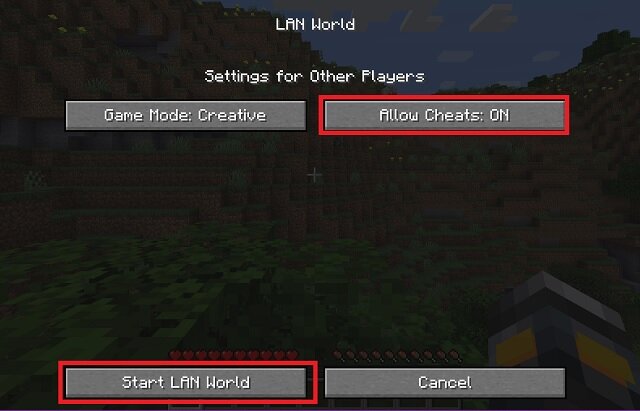
5. Une fois que vous êtes dans un monde où les astuces sont activées, appuyer sur la touche « T » et tapez la commande suivante. Ensuite, appuyez sur Entrée.
/donne @p minecraft:command_block
Les commandes dans Minecraft sont sensible aux majuscules et minuscules, alors assurez-vous de copier et coller ou de taper la même commande. S’il est exécuté correctement, un bloc de commande apparaîtra dans votre inventaire.
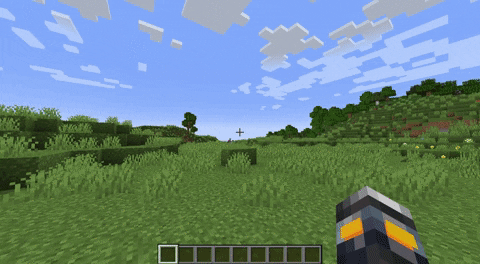
Obtenez le bloc de commande sur Minecraft Bedrock (Xbox, PS4 et Switch)
Vous pouvez utiliser les étapes suivantes pour obtenir Minecraft Command Block sur Switch, PS4, Xbox One / Series X & S et l’édition PC de Minecraft Bedrock. Les commandes de chaque console peuvent différer, mais le processus est le même.
1. Tout d’abord, ouvrez Minecraft et cliquez sur le bouton « Jouer » sur l’écran d’accueil.
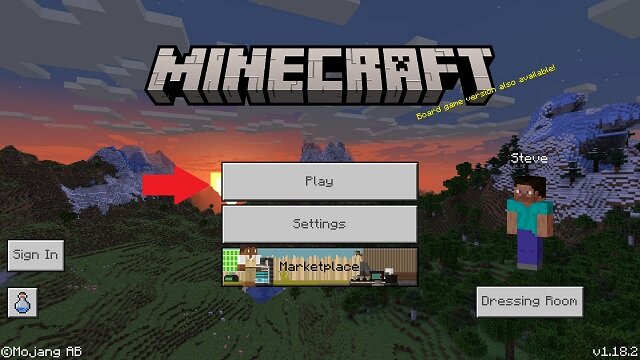
2. Ensuite, cliquez sur « Créer nouveau » bouton dans l’onglet « Mondes ».
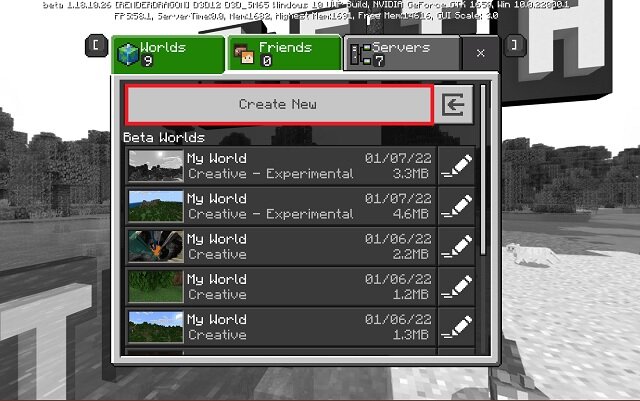
3. Ici, dans la section du jeu, activez le « Activer les tricheurs » basculer dans la section triche, puis cliquez sur le « Créer » bouton. Assurez-vous également de changer votre mode de jeu en « Créatif ». Vous pouvez également modifier ces paramètres de jeu dans vos mondes existants.
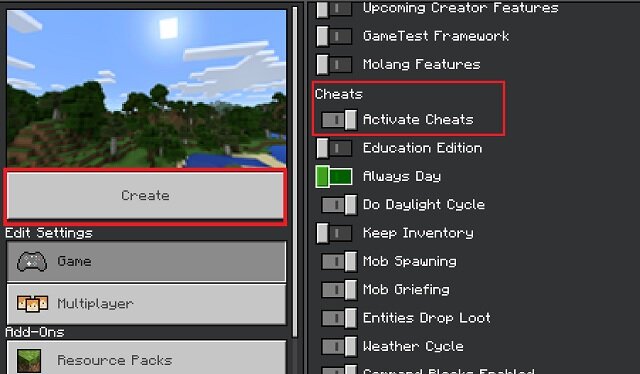
4. Une fois que vous êtes dans votre monde, appuyez sur le bouton « J» ou le bouton de chat dédié de votre plateforme. Ensuite, dans le chat, entrez la commande suivante et appuyez sur Entrée.
/donne @s minecraft:command_block
Les commandes de Minecraft sont sensible aux majuscules et minuscules. Assurez-vous de faire particulièrement attention à la capitalisation des lettres lors de la frappe.
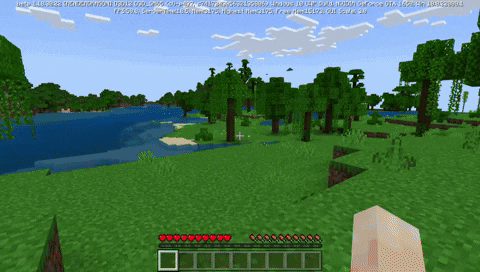
Obtenez un bloc de commande dans MCPE (Android et iOS)
Grâce à l’inclusivité de Minecraft, vous pouvez obtenir des blocs de commande sur des consoles portables comme la Nintendo Switch. Mais si vous utilisez MCPE (Minecraft Pocket Edition) sur Android, iOS ou iPadOS, les étapes peuvent sembler légèrement différentes. Voyons à quel point ils sont différents.
1. Tout d’abord, ouvrez votre application Minecraft et appuyez sur le « jouer » bouton.
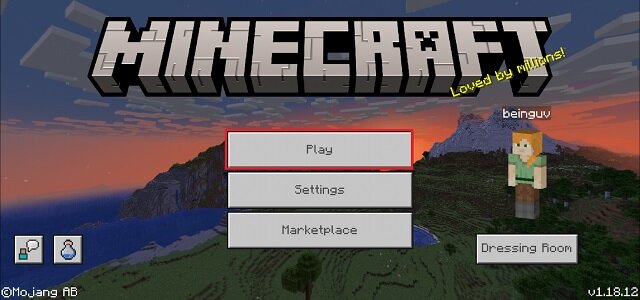
2. Tapez ensuite sur le «Créer un nouveau” dans le menu des mondes. Vous pouvez également utiliser un monde existant.
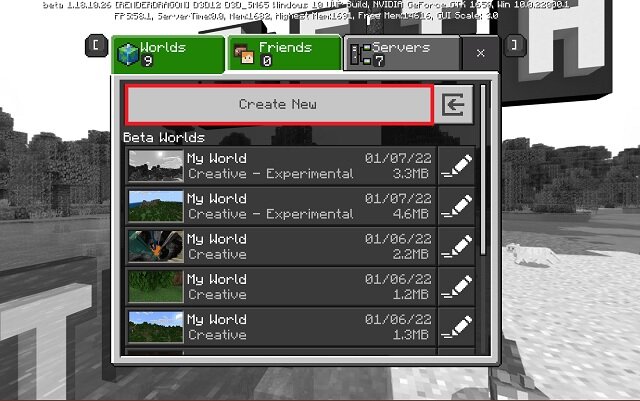
3. Dans les paramètres de jeu du monde, assurez-vous d’activer le « Activer les tricheurs » bouton. Vous pouvez même activer cette option dans les mondes existants via le menu pause. De plus, pendant que vous y êtes, assurez-vous que le mode de jeu du monde est réglé sur « créatif ».
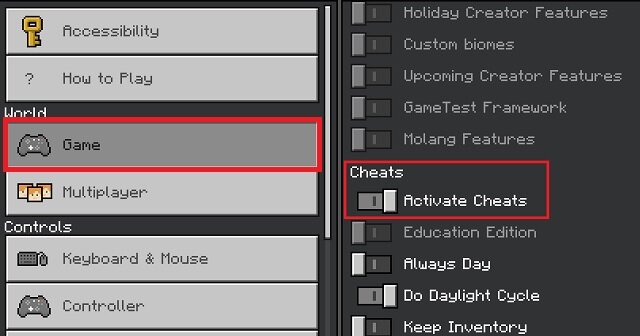
4. Enfin, dans votre monde Minecraft activé par triche, appuyez sur le icône de chat situé en haut de votre écran.
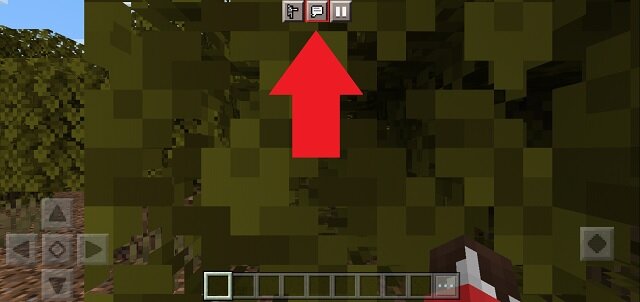
5. Ensuite, tapez la commande suivante dans la boîte de discussion et appuyez sur le bouton d’envoi.
/donne @p minecraft:command_block
Cette commande est sensible aux majuscules et minuscules. Ainsi, le copier-coller pourrait être un moyen plus simple de le saisir.
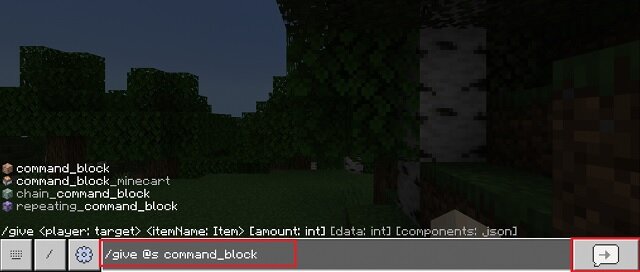
Comment placer et utiliser le bloc de commande dans Minecraft
En raison de ses puissants impacts, les joueurs ne peuvent pas utiliser les blocs de commande en mode survie. Donc, nous devons d’abord nous assurer que notre monde est en mode de jeu créatif. Cependant, sur les serveurs multijoueurs, vous avez également besoin des autorisations OP pour utiliser les blocs de commande.
Cela dit, vous devez exécuter la commande suivante pour changez votre mode de jeu en créatif:
/création mode de jeu
Ensuite, vous pouvez simplement regarder un autre bloc et placer le bloc de commande en cliquant avec le bouton droit ou en utilisant la touche d’action secondaire. Maintenant que vous savez comment obtenir un bloc de commande dans Minecraft, passons en revue son interface utilisateur pour comprendre comment l’utiliser sur les éditions Java et Bedrock.
Interface utilisateur du bloc de commande sur Minecraft Java et Bedrock
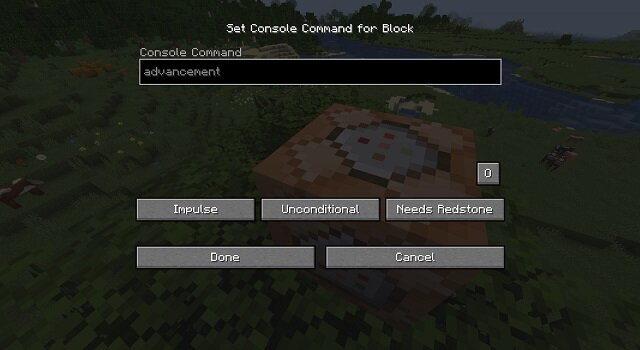
Le bloc de commande offre les mêmes options dans les éditions Java et Bedrock. Cependant, son interface utilisateur varie légèrement entre les deux éditions. Passons brièvement en revue les options auxquelles vous avez accès :
- Entrée de commande : Ici, vous pouvez entrer les différentes commandes du jeu prises en charge par Minecraft.
- Type de bloc : Cette option vous permet de définir et de modifier le type de bloc de commande par défaut – « impulsion » à « répéter » ou « chaîne ».
- État: Si un bloc de commande est conditionnel, il n’exécute une commande que si la commande précédente a été exécutée avec succès.
- Pierre rouge: Si vous souhaitez utiliser le bloc de commande dans une machine Redstone, vous pouvez utiliser cette option pour le faire fonctionner uniquement avec la puissance Redstone.
Options exclusives
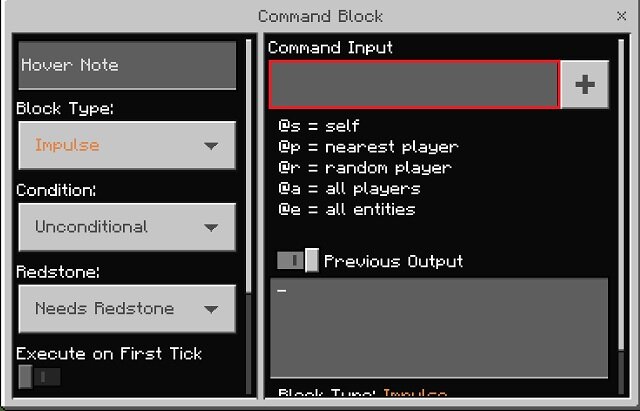
Le bloc de commande de l’édition Bedrock a quelques options supplémentaires au-delà des options habituelles. Voici ce que chacun d’eux signifie :
- Exécuter au premier tick : Cette option garantit que la commande sur le bloc de répétition est exécutée dès que le bloc est activé. Il n’y a pas de délai.
- Retard en ticks : Sur un bloc de commande de répétition ou de chaîne, cette option spécifie le délai avant qu’une commande ne soit exécutée. Mais sur un bloc de commande de répétition, il spécifie un délai entre chaque exécution de commande répétée.
- Note de survol: Cette option relativement simple vous permet de nommer chaque bloc de commande. Cependant, vous pouvez également l’utiliser pour les commandes de message afin d’afficher le nom de l’expéditeur dans le chat.
Obtenir et utiliser des blocs de commande dans Minecraft
Avec cela, vous pouvez désormais facilement obtenir des blocs de commande dans les éditions Java et Bedrock de Minecraft. Avec eux, vous pouvez mettre à niveau des cartes personnalisées, créer un serveur Minecraft privé et améliorer votre monde dans son ensemble. L’une des façons les plus amusantes d’utiliser les blocs de commande consiste à créer un cercle parfait dans Minecraft. Mais même avec une telle puissance, il n’y a aucun moyen de les utiliser sans apprendre les commandes de Minecraft. Heureusement, il existe une alternative plus simple sous la forme des meilleurs mods Minecraft. Il vous suffit d’installer Forge dans Minecraft pour exécuter les mods et profiter d’encore plus de puissance que le bloc de commande. Cela dit, comment prévoyez-vous d’utiliser un bloc de commande dans votre monde ? Dites-le nous dans les commentaires ci-dessous !